MacOS от Apple - надежная и стабильная операционная система, но она не полностью безошибочная. Иногда, неожиданные глюки действительно случаются. Например, ваш Mac может не распознавать ваш Пароль Apple ID. Больше всего раздражает то, что вы можете использовать свой Apple ID и пароль для входа на свои устройства iOS, но не на MacBook или iMac. Давайте посмотрим, что вы можете сделать, чтобы решить эту проблему.
СОДЕРЖАНИЕ
-
Что делать, если ваш Mac не принимает ваш пароль Apple ID
- Проверьте клавиатуру и сбросьте пароль
- Обновите свой адрес электронной почты Apple ID
- Сбросить пароль администратора и создать новую связку ключей
- Используйте свой пароль, за которым следует код подтверждения
- Заключение
- Похожие сообщения:
Что делать, если ваш Mac не принимает ваш пароль Apple ID
Проверьте клавиатуру и сбросьте пароль
Убедитесь, что ваша клавиатура действительно набирает символы, которые вы хотите ввести. Убедитесь, что все ключи работают правильно. Затем, все еще находясь на экране входа в систему, выберите вариант, позволяющий сбросить пароль. Введите новый пароль и проверьте, исчезла ли проблема. Если проблема не исчезнет, переходите к следующему шагу.
Обновите свой адрес электронной почты Apple ID
Эта проблема с паролем часто возникает, если вы изначально регистрировались в iCloud с адресом электронной почты, отличным от того, который вы используете в настоящее время. После обновления ОС ваш Mac может предложить вам снова настроить iCloud. Но когда вы вводите пароль Apple ID, ваш Mac сообщает, что не распознает его. Это действительно странная проблема, но вы можете ее исправить. Кстати, если вы не используете другой адрес электронной почты iCloud, перейдите к следующему решению.
Чтобы решить эту проблему, измените настройки электронной почты Apple ID.
- Перейти к appleid.apple.com и войдите.
- Затем перейдите к Счет раздел и нажмите Редактировать.
- Перейти к Изменить Apple IDи обновите свой адрес электронной почты.
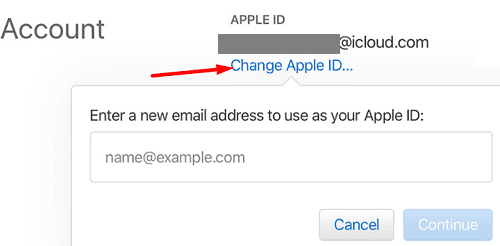
- Если вы используете сторонний адрес электронной почты, перейдите во входящие и скопируйте код подтверждения.
- Введите код и проверьте, сохраняется ли проблема с паролем Apple ID.
Сбросить пароль администратора и создать новую связку ключей
Сброс пароля администратора и создание новой Связки ключей может занять несколько минут. Но многие пользователи подтвердили, что этот метод помог им решить проблему.
- Выключите свой Mac.
- Затем загрузите машину и нажмите Командование а также р ключи к войдите в MacOS Recovery.
- Отпустите две клавиши, когда на экране появится логотип Apple.
- Выбирать Утилиты, и запускаем Терминал.

Войдите в Терминал из строки меню Утилиты из режима восстановления. - В новом окне Терминала введите Сброс пароля command и нажмите Enter.
- Теперь система должна перечислить все имена пользователей, доступные на машине.
- Выберите свою учетную запись администратора, нажмите Следующийи введите свой новый пароль.
- Введите новый пароль еще раз, чтобы проверить его.
- Ударь Рестарт вариант и используйте новый пароль для входа в свою учетную запись.
- Когда Брелок опция появляется на экране, нажмите на Создать новую связку ключей и следуйте инструкциям на экране.
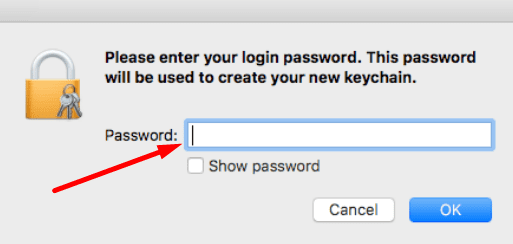
- Перезагрузите компьютер и проверьте, принимает ли ваш Mac ваш новый пароль.
Используйте свой пароль, за которым следует код подтверждения
Введите свой пароль Apple ID после обновления версии macOS. Хотя ваш Mac не распознает пароль, Apple все равно должна отправить вам код подтверждения. Имейте в виду, что Apple отправляет шестизначный код на устройства, которые вы ранее пометили как «доверенные устройства».
Получив код, введите свой пароль, а затем код подтверждения. Например, если ваш пароль - «ILoveMyMac», а ваш проверочный код - 123456, введите ILoveMyMac123456. Если кода подтверждения нет, обратитесь в службу поддержки Apple.
Заключение
Если ваш Mac блокирует вас и не распознает ваш пароль, сбросьте пароль iCloud и проверьте, решает ли это быстрое решение проблему. Кроме того, если вы больше не используете свою исходную учетную запись электронной почты iCloud, обновите свой адрес электронной почты. Если проблема не исчезнет, войдите в режим восстановления, сбросьте пароль и создайте новую связку ключей. Помогли ли эти предложения по устранению неполадок решить проблему с паролем? Дайте нам знать в комментариях ниже.